iPhoneの音声コントロール機能は、音声で操作できる便利なツールですが、意図せずに勝手に起動してしまうことがあります。有線イヤホンやBluetoothイヤホンを使用している際に、問題が頻発することが多いようです。
この記事では、iPhoneの音声コントロールが勝手に起動する原因と、その対処法について詳しく解説していきます。
目次
iPhoneの音声コントロールとは?

iPhoneの音声コントロールとは、Siriに似た音声操作機能で、主にiPhoneをハンズフリーで操作するための機能です。この機能は、オフライン環境でも動作するため、インターネット接続がない場合でも使用できるのが特徴です。
音声コントロールを使用することで、電話の発信や音楽の再生、アプリの起動など、さまざまな操作を音声コマンドで操作できます。
iPhoneの音声コントロールが勝手に起動する原因
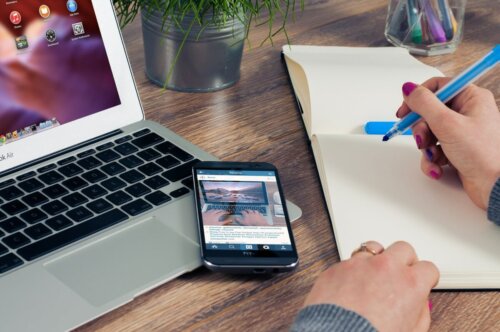
iPhoneの音声コントロールが勝手に起動してしまう現象は、多くのユーザーが経験する問題です。この現象の原因は、ハードウェアの接触不良や設定の誤り、さらにはiOSのバグなど、さまざまな要因が考えられます。
特にイヤホンやBluetoothイヤホンを使用している場合に、この問題が頻発することがあります。ここでは、主な原因とその対策について詳しく解説していくので、同様の問題に悩んでいる方は参考にしてください。
ボタンの誤操作
iPhoneをポケットやカバンに入れているときに、意図せずにホームボタンやサイドボタンが長押しされて、音声コントロールが勝手に起動してしまう場合があります。iPhoneの設定により、ボタンを長押しすることで音声コントロールが簡単に起動できるため、ちょっとした圧力や振動で誤作動が発生しやすくなります。
また、イヤホンのボタン操作も、ホームボタンを長押ししたときと同様に音声コントロールが起動してしまう原因です。このようなボタンの誤操作を防ぐためには、設定で音声コントロールを無効化するか、イヤホンの操作を慎重に行う必要があります。
イヤホンの接触不良
イヤホンジャックやプラグの接触不良で、iPhoneが誤って音声コントロールの起動を認識してしまう場合があります。特に、経年劣化や汚れが原因で、イヤホンジャックがうまく接続されず、音声コントロールが誤作動することが原因です。
例えば、イヤホンのセンターボタンが接触不良を起こすと、ホームボタンを長押ししたときと同様に音声コントロールが起動してしまいます。このような場合は、イヤホンを清掃するか、接続部分の状態を確認することが重要です。
もし接触不良が続く場合は、新しいイヤホンへの交換を検討することが効果的といえます。
iOSのバグやシステムの不具合
通常、音声コントロール機能を設定でオフにしている場合は作動しませんが、iOSのバグが原因で設定が正しく反映されず、誤って起動してしまう場合があります。このような問題は、特定のiOSバージョンで発生することがあり、iOSのアップデートを行うことで解決できます。
また、iOS自体にシステムエラーや不具合がある場合、音声コントロールだけでなく他の機能にも影響が及ぶことがあるので注意しましょう。これらの問題を解決するためには、iPhoneの再起動やiOSの最新バージョンへのアップデートを試みることが推奨されます。
他のアプリの誤作動
音声に関連するアプリがバックグラウンドで動作している場合、そのアプリが誤って音声コントロールを作動させる原因となります。たとえば、ミュージックアプリやその他の音声操作を持つアプリが、ユーザーの意図しない形で動作し、音声コントロールが起動してしまうケースが報告されています。
このような場合、まずはバックグラウンドで動作しているアプリを閉じることで問題が解決可能です。また、音声コントロールがオフになっているにもかかわらず作動してしまう場合は、他のアプリやiOSの不具合が原因であるので合わせて確認するようにしましょう。
ハードウェアの故障
iPhoneの物理的なボタンや内部の部品が劣化または損傷している場合、これが原因で音声コントロールが誤作動する場合があります。例えば、ホームボタンやサイドボタンが故障していると、意図せずに音声コントロールが起動してしまいます。
また、水濡れや落下による内部損傷も、同様の問題を引き起こす可能性があるので覚えておきましょう。こうしたハードウェアの問題は、ソフトウェアの設定変更や再起動では解決できないので、Appleサポートや正規サービスプロバイダーに相談し、適切な診断と修理をお勧めします。
iPhoneの音声コントロールを無効にする方法

iPhoneの音声コントロールは便利な機能ですが、誤作動や意図しない起動によって困ることもあります。これを防ぐためには、音声コントロール機能を無効にするのが有効です。
音声コントロール機能を無効化することで、勝手に作動するリスクを減らし、より快適にiPhoneを利用できるようになります。
■設定方法
- 設定アプリを開く:iPhoneのホーム画面で「設定」アプリをタップ
- アクセシビリティを選択:「設定」メニューの中から「アクセシビリティ」を探し選択
- 音声コントロールを選択:「アクセシビリティ」のメニュー内で「音声コントロール」を見つけ選択
- 音声コントロールをオフに切り替える:「音声コントロール」の設定画面で、スイッチをオフに切り替える
- 確認:設定が正しく反映されたか確認し、必要に応じて再起動を行う
iPhoneの音声コントロールが再度起動しないようにする対策方法

iPhoneの音声コントロールをオフにしても再度勝手に起動してしまう場合は、いくつかの追加対策を講じることが有効です。これには、設定の確認やiPhoneのシステムアップデート、さらには他のアプリの影響を排除するための手順が含まれます。
ここでは、これらの対策方法について説明していくので、再度音声コントロールが誤作動しないようにするための参考にしてください。
音声コントロールの完全無効化
iPhoneの音声コントロールが再度起動しないようにするためには、音声コントロールの完全無効化が効果的です。この対策は、設定メニューから音声コントロールをオフにするだけでなく、Siriも同時に無効化することが求められます。
iPhoneの音声コントロールの無効化によって、物理ボタンの誤操作で勝手に起動するリスクを最小限に抑えられます。
iOSの最新バージョンへのアップデート
iOSのアップデートは、新機能の追加だけでなく、既存のバグや不具合の修正も行われるため、音声コントロールの誤作動が修正される可能性があります。特に、iOSの古いバージョンを使用していると、既に修正されているバグが原因で音声コントロールが誤作動することがあるため、常に最新バージョンにアップデートしておく必要があります。
また、アップデートによって他の不具合が発生する場合もありますが、ほとんどの問題は次のアップデートで解消されるので安心してください。
他のアプリの影響をなくす
他のアプリの影響をなくすことは、iPhoneの音声コントロールが勝手に起動する問題を解決するための重要な対策です。音声コントロールは、他のアプリがバックグラウンドで誤作動することで、意図せず勝手に起動することがあります。
特に、音声入力や音楽再生などの音声関連機能を持つアプリが、この問題を引き起こす可能性が高いといえます。そのため、関連性の高い不要なアプリを閉じて、音声コントロールの誤作動を防ぐようにしましょう。
デバイスの定期的なメンテナンス
iPhoneを日常的に使用する中で、内部のソフトウェアやハードウェアに蓄積された問題を解消し、デバイス全体のパフォーマンスを維持することが求められます。不要なアプリの削除やキャッシュのクリアを定期的に行うことで、システムの負荷を軽減し、音声コントロールの誤作動を防げます。
また、Lightning端子やスピーカー部分の清掃も重要で、接触不良や異物の影響による誤作動を防ぐことが可能です。さらに、バッテリーやシステムのリフレッシュも重要で、これらを適切に管理することで、音声コントロールを含むすべての機能が安定して動作する環境を維持できます。
まとめ

iPhoneの音声コントロールが勝手に起動する問題は、イヤホンの接続不良や設定ミスなどの原因があげられます。これらの問題に対処するには、イヤホンの状態を確認し、適切な設定をすることが重要です。
また、Bluetoothイヤホンを使用している場合は、専用アプリでの設定調整も効果的です。これらの対策を講じることで、音声コントロールの誤作動を防ぎ、よりスムーズな操作が可能になります。
日常的なストレスを軽減し、iPhoneをより快適に利用できるように正しい利用方法を覚えておきましょう。





